Konfigurowanie Gmaila w The Bat!
Aby pracować z pocztą Gmail na komputerze można używać nie tylko internetowej wersji usługi, ale także różnych programów innych firm. Jednym z najlepszych rozwiązań tego rodzaju jest The Bat! - Funkcjonalny klient poczty e-mail o wysokim stopniu ochrony.
Chodzi o skonfigurowanie "Latającej Myszy" do pełnej interakcji z twoją skrzynką Gmail, a my porozmawiamy o tym artykule.
Czytaj także: Ustawianie Mail.Ru w The Bat!
Spis treści
Skonfiguruj Gmaila w The Bat!
Aby pracować z elektroniczną korespondencją Gmaila w The Bat !, musisz dodać odpowiednią skrzynkę pocztową do programu i poprawnie ją skonfigurować. Warto zacząć od zdefiniowania parametrów bezpośrednio po stronie serwisowej.
Wybierz protokół
Wyróżniającą cechą usługi pocztowej Google jest elastyczna praca z obydwoma protokołami - POP i IMAP. Podczas pobierania wiadomości za pomocą protokołu POP można pozostawić ich kopie na serwerze lub oznaczyć wiadomości za pomocą odczytywanych wiadomości. Pozwala to nie tylko używać skrzynki na kilku urządzeniach, ale także używać innego protokołu równolegle - IMAP.
Ten ostatni jest domyślnie używany do odbierania i wysyłania wiadomości e-mail do Gmaila. Aby włączyć protokół POP, musisz skorzystać z sekcji ustawień w internetowej wersji usługi pocztowej.

W "Ustawieniach" przejdź do zakładki "Przekazywanie i POP / IMAP" .
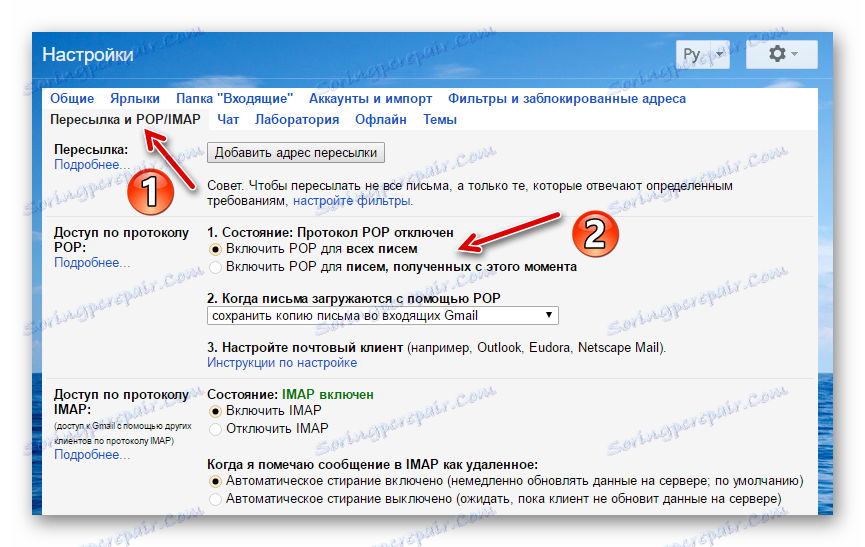
Tutaj, aby aktywować POP w grupie "Dostęp do protokołu", możesz włączyć odpowiedni protokół dla wszystkich wiadomości lub tylko tych, które będą odbierane od momentu zapisania wybranych ustawień.
Ponadto, jeśli to konieczne, można szczegółowo skonfigurować działanie serwera IMAP korespondencji elektronicznej i pracować nad protokołem POP. Na przykład można dezaktywować domyślną funkcję automatycznego usuwania wiadomości e-mail i bezpośrednio skonfigurować usuwanie wiadomości.
Zmiana konfiguracji klienta
Przejdźmy zatem do bezpośredniej konfiguracji naszego programu pocztowego. Naszym zadaniem jest dodać nowe okno do klienta, określając konkretne parametry dostarczane przez usługę e-mail.
- Jeśli masz już podłączone skrzynki pocztowe do The Bat !, a następnie, aby dodać konto Gmail do klienta, przejdź do sekcji "Box" na pasku menu.
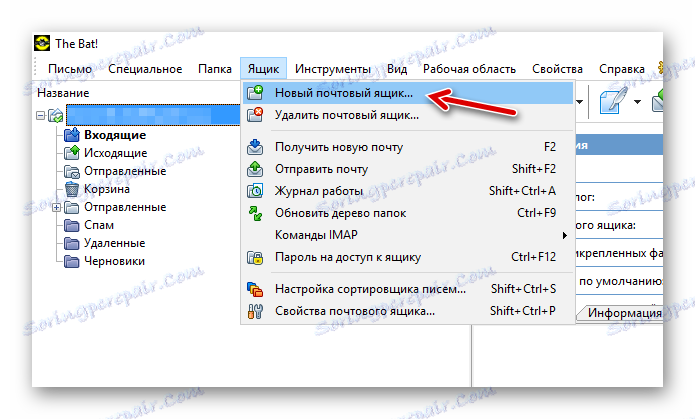 Następnie wybierz pierwszy element z rozwijanej listy - "Nowa skrzynka pocztowa ..." .
Następnie wybierz pierwszy element z rozwijanej listy - "Nowa skrzynka pocztowa ..." . Cóż, w przypadku pierwszego zapoznania się z programem można pominąć ten krok. Procedura dodawania nowej skrzynki pocztowej w ten sposób rozpocznie się automatycznie.
- Następnie otworzy się nowe okno, w którym należy podać serię danych, które identyfikują Ciebie i twoją skrzynkę pocztową.
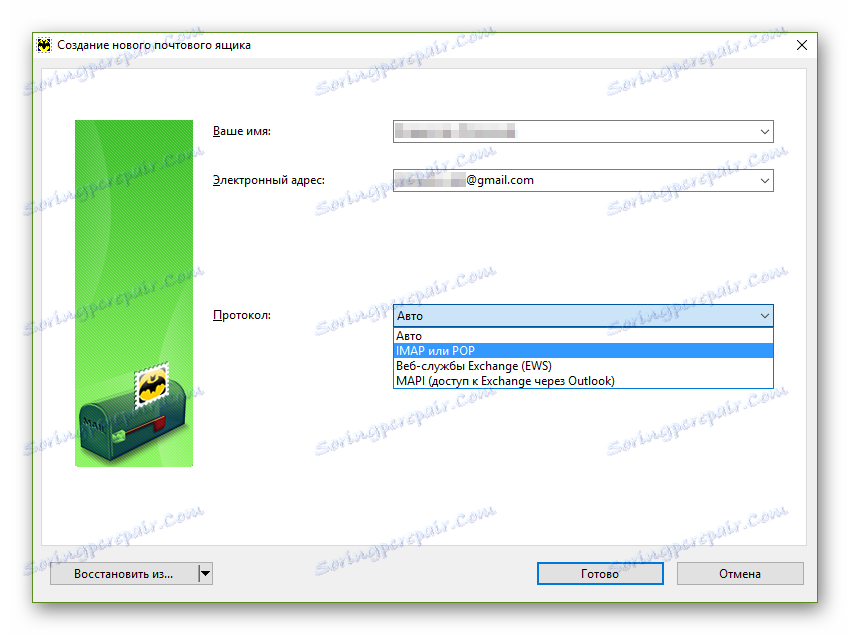
Najpierw w pierwszym polu wpisz swoje imię i nazwisko w formacie, w jakim ma być wyświetlane u adresatów twoich listów. Następnie wprowadź swój adres e-mail w Gmailu. Musisz wprowadzić go całkowicie, razem ze znakiem "@" i domeną, następnie z rozwijanej listy "Protokół" wybierz opcję "IMAP lub POP" . Następnie pojawi się pole "Hasło" , w którym należy wpisać odpowiednią kombinację symboli.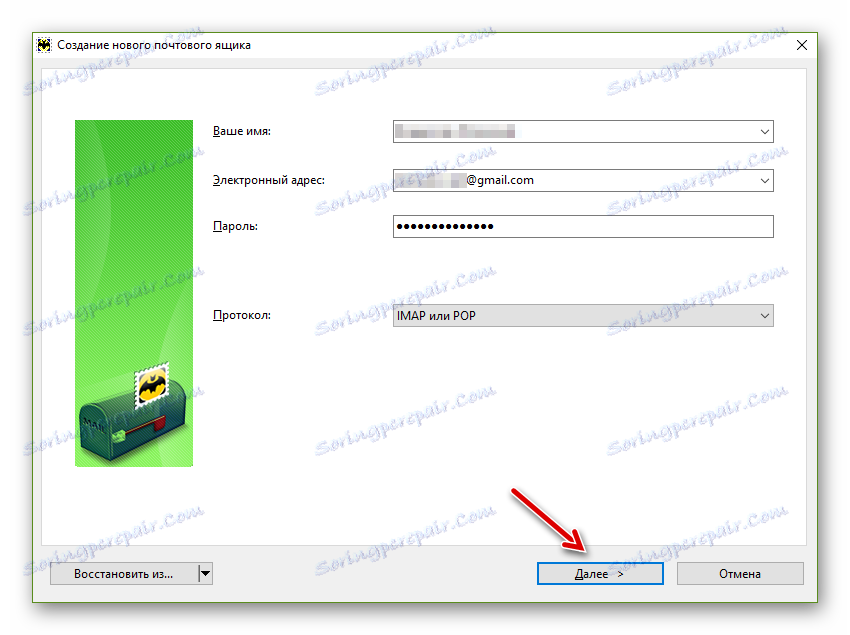 Aby przejść do dalszego dostosowywania okna Gmaila w The Bat !, kliknij Dalej .
Aby przejść do dalszego dostosowywania okna Gmaila w The Bat !, kliknij Dalej . - Przed otwarciem karty o bardziej szczegółowych parametrach dostępu do serwera poczty "Korporacja dobra".
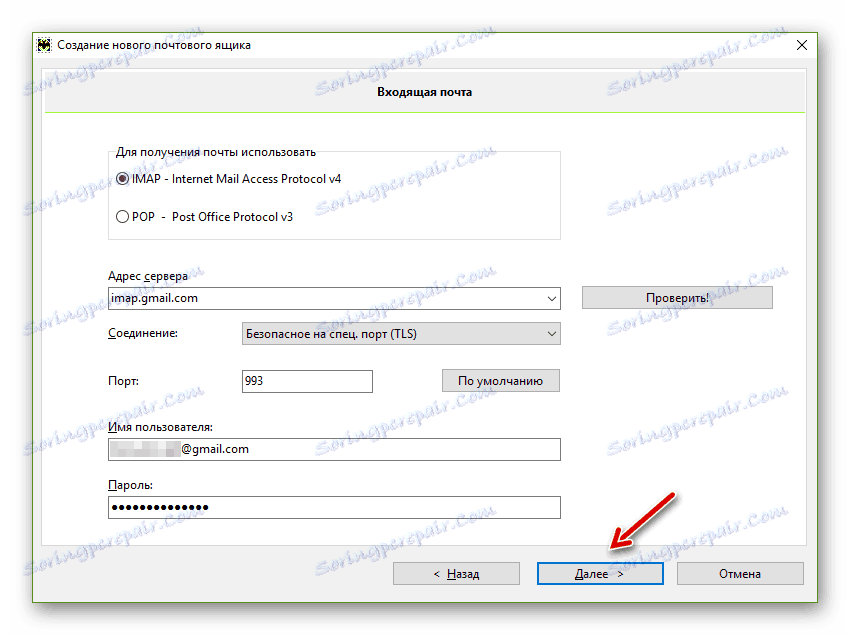
W pierwszym bloku wybierz protokół, z którym chcesz pracować - IMAP lub POP. W zależności od tej opcji, "Adres serwera" i "Port" zostaną ustawione automatycznie. Punkt "Połączenie" należy pozostawić jako "Bezpieczny na specjalne. port (TLS) . " Cóż, pola "Nazwa użytkownika" i "Hasło" , jeśli wypełniłeś je poprawnie w początkowej fazie konfiguracji, nie musisz tego zmieniać. Ponownie sprawdź wszystko szybko i kliknij "Dalej" . - Nowa karta pokaże ustawienia poczty wychodzącej.
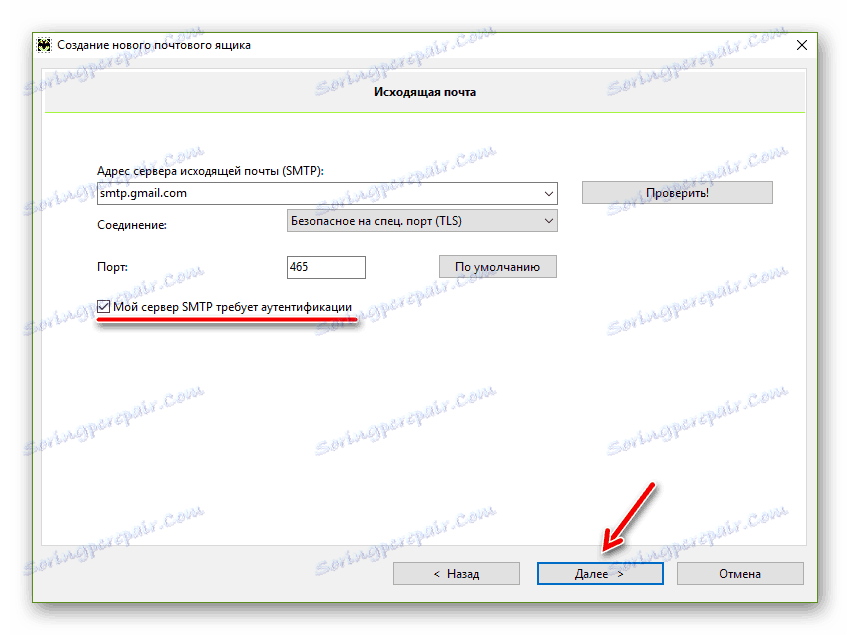
Nie musisz tutaj niczego zmieniać - wartości domyślne są już ustawione. Najważniejsze - upewnij się, że pole wyboru "Mój serwer SMTP wymaga uwierzytelnienia" jest zaznaczone. Generalnie wszystko powinno być takie, jak na powyższym zrzucie ekranu. Aby przejść do ustawień The Bat! Setting, kliknij ten sam przycisk "Dalej" poniżej. - Właściwie teraz wystarczy kliknąć przycisk "Zakończ" w nowej karcie.
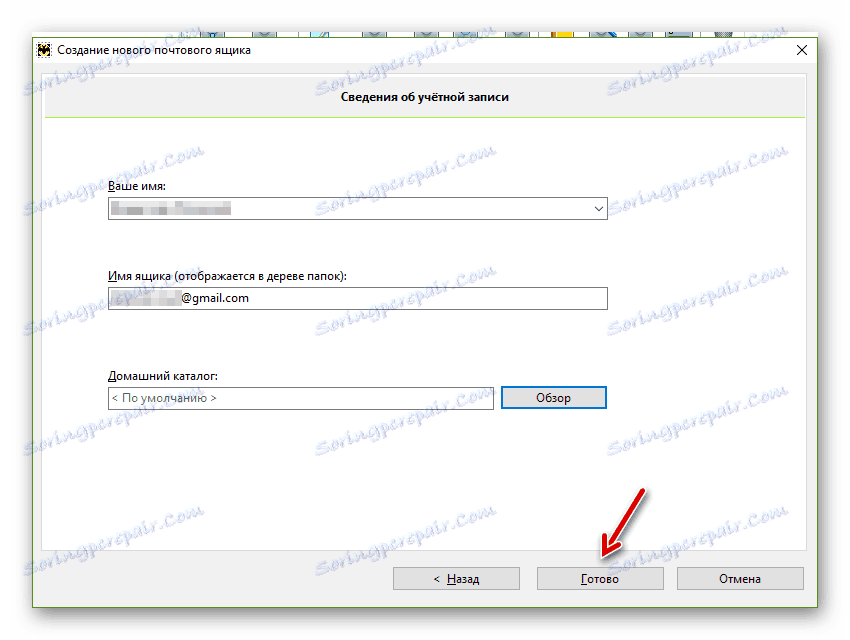
Oczywiście można zmienić nazwę folderu wyświetlaną w drzewie folderów lub lokalizację skrzynki pocztowej bezpośrednio w pamięci komputera. Lepiej jednak zostawić go tak, jak jest - do pracy w ten sposób, ponieważ kilka pudełek w jednym programie jest najwygodniejsze. - Gdy poczta Gmail jest skonfigurowana w The Bat !, protokół operacji programu na dole interfejsu klienta powinien wyświetlać komunikat taki jak "Uwierzytelnianie serwera IMAP / POP z powodzeniem ..." .

Jeśli program nie mógł uzyskać dostępu do Twojego konta e-mail, przejdź do " Skrzynki pocztowej" - "Właściwości skrzynki pocztowej" (lub "Shift + Ctrl + P" ) i dwukrotnie sprawdź wszystkie parametry, aby je poprawić, eliminując błędy wejściowe .
